Cum se găsește valoarea într-o celulă cu listă separată prin virgule în Excel?
Presupunând că aveți o coloană conține valori separate prin virgulă, cum ar fi Vânzări, 123, AAA, iar acum doriți să aflați dacă valoarea 123 din celula separată prin virgule, cum puteți face? Acest articol va introduce metoda de rezolvare a problemei.
Găsiți valoarea într-o celulă cu listă separată prin virgule cu formulă
Găsiți valoarea într-o celulă cu listă separată prin virgule cu formulă
Următoarea formulă vă poate ajuta să găsiți valoare într-o celulă cu listă separată prin virgule în Excel. Vă rugăm să faceți următoarele.
1. Selectați o celulă goală, introduceți formula =IF(ISNUMBER(SEARCH(123,A2)),"yes","no") în bara de formule și apoi apăsați tasta Enter. Vedeți captura de ecran:
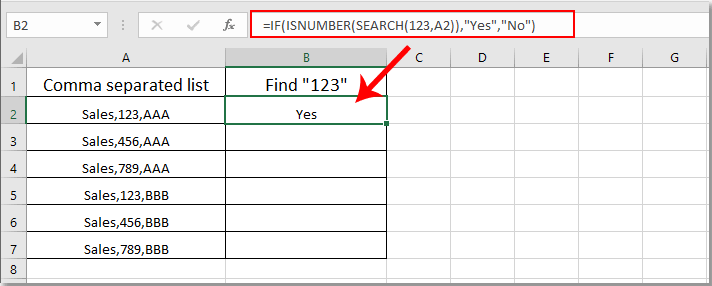
notițe: în formulă, A2 este celula conține valorile separate prin virgulă pe care le veți găsi.
2. Continuați să selectați celula de rezultat și trageți mânerul de umplere în jos pentru a obține toate rezultatele. Dacă valoarea „123” se află în celulele separate prin virgulă, veți obține rezultatul ca „Da”; în caz contrar, veți obține rezultatul ca „Nu”. Vedeți captura de ecran:
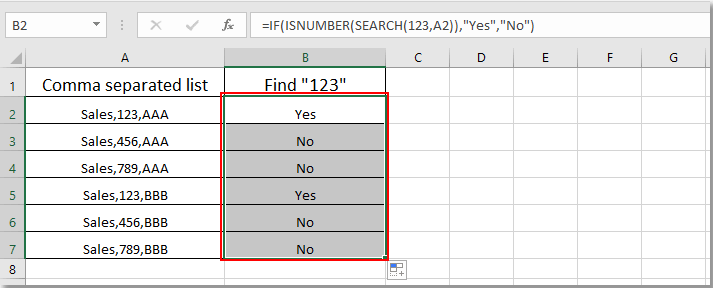
Legate de articole:
- Cum să găsiți și să înlocuiți toate celulele goale cu un anumit număr sau text în Excel?
- Cum se înlocuiesc virgulele cu linii noi (Alt + Enter) în celulele din Excel?
- Cum se împarte valorile separate prin virgulă în rânduri sau coloane în Excel?
- Cum se adaugă virgula la sfârșitul celulei / textului în Excel?
- Cum se elimină toate virgulele din Excel?
Cele mai bune instrumente de productivitate de birou
Îmbunătățiți-vă abilitățile Excel cu Kutools pentru Excel și experimentați eficiența ca niciodată. Kutools pentru Excel oferă peste 300 de funcții avansate pentru a crește productivitatea și a economisi timp. Faceți clic aici pentru a obține funcția de care aveți cea mai mare nevoie...

Fila Office aduce interfața cu file în Office și vă face munca mult mai ușoară
- Activați editarea și citirea cu file în Word, Excel, PowerPoint, Publisher, Access, Visio și Project.
- Deschideți și creați mai multe documente în filele noi ale aceleiași ferestre, mai degrabă decât în ferestrele noi.
- Vă crește productivitatea cu 50% și reduce sute de clicuri de mouse pentru dvs. în fiecare zi!

